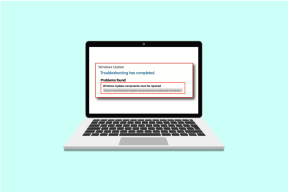Sådan rettes Gmail, der ikke downloader vedhæftede filer på Android - TechCult
Miscellanea / / August 25, 2023
E-mails rummer et utal af personlige og professionelle muligheder. Fik du en vigtig e-mail med en afgørende vedhæftet fil, og i en uheldig omstændighed besluttede Gmail at spille hårdt at få? Frustrerende, ikke? Vi hjælper dig med at løse problemet med, at Gmail ikke downloader vedhæftede filer på Android. Lad os komme igang.
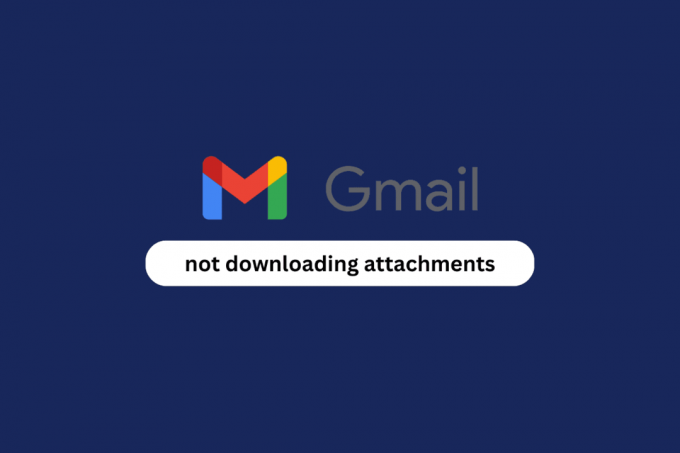
Indholdsfortegnelse
Sådan rettes Gmail, der ikke downloader vedhæftede filer på Android
Googles brugervenlige e-mail-platform har gjort det til en leg at administrere e-mails. Brugere kan nemt dele billeder, lyd, video og dokumenter i form af vedhæftede filer direkte fra enheden eller Google Drev. Der er dog lejlighedsvise tilfælde, hvor
Gmail bliver problematisk og forhindrer modtagere i at downloade vedhæftede filer.Tip: Hvis du bruger Gmail-appen, skal du logge ind på din konto ved hjælp af en browser. Hvis du allerede har logget ind på Gmail i en browser og stadig står over for problemet, skal du ændre det.
Hurtigt svar
For at løse dette problem, sikre korrekt internetforbindelse og genstart Gmail. Hvis det ikke hjælper, rydde cachedata.
1. Åben Indstillinger og tryk på Apps.
2. Vælg Gmail og tryk på Opbevaring.
3. Trykke på Ryd cache.
Hvorfor kan jeg ikke downloade vedhæftede filer fra min e-mail
Her er et par årsager, der kan være årsagen til, at du har problemer med at downloade vedhæftede filer fra din e-mail i Gmail:
- Problemer med internetforbindelse
- Mangel på opbevaring
- Korrupte cachedata
- Softwarefejl
Metode 1: Grundlæggende fejlfinding
Dette er nogle grundlæggende ting, som du bør prøve i første omgang. Hvis de virker for dig, så er det fantastisk. Hvis ikke, så er der andre metoder, der måske kræver noget ekstra arbejde, og du kan følge dem.
Metode 1A: Genstart enhed og derefter Gmail
Nogle gange er sådanne fejl et resultat af midlertidige fejl. Du kan nemt rette dem ved at genstarte enheden og derefter Gmail-appen.
Metode 1B: Log ind igen på Gmail
Når du logger ud af Gmail og logger på igen, opdaterer det kontoindstillingerne og etablerer en forbindelse til serveren igen, hvilket løser sådanne mindre problemer. Følg vores guide på Hvordan logger man ud eller ud af Gmail?
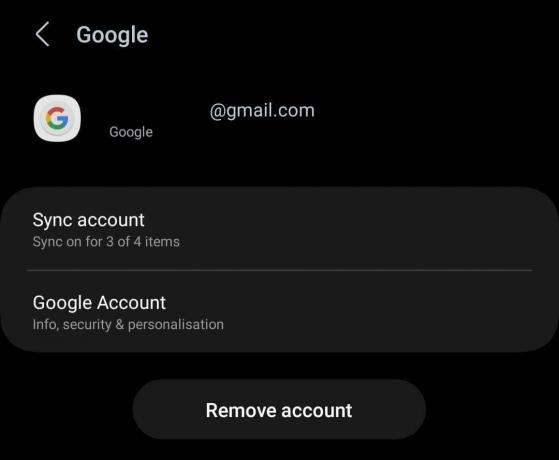
Metode 1C: Bed afsenderen om at sende e-mail igen
Du kan bede afsenderen om at sende e-mailen med den pågældende vedhæftede fil igen. Hvis problemet var med den forrige mail eller selve den vedhæftede fil, vil det blive løst.
Metode 2: Fejlfinding af internetforbindelse
En langsom og ustabil internetforbindelse kan føre til problemer med at downloade vedhæftede filer på Gmail. Fremover, for at løse dette, skal du forbedre netværksforbindelsen. Se vores guide vedr Sådan øger du internethastigheden på din Android-telefon.

Metode 3: Tillad uafbrudt dataoverførsel
Hvis du stadig ikke kan downloade vedhæftede filer på Gmail, selv efter at du har tilsluttet enheden til en bedre internetkilde, er der et par indstillinger, du skal sikre, såsom Dataspare eller baggrundsbrug.
Metode 3A: Deaktiver Datasparer og Batterisparer
Batterisparer eller strømbesparelse begrænser brugen af ressourcer fra baggrunden, hvilket ville føre til sådanne problemer. Følg trinene for at deaktivere det:
1. Åben Indstillinger.
2. Trykke på Vedligeholdelse af batteri og enhed, efterfulgt af Batteri.
3. Slå fra Strømbesparende.

På samme måde begrænser databesparelse hastigheden af dataforbrug. Følg trinene for at deaktivere det:
1. I Indstillinger, trykke på Forbindelser efterfulgt af Dataforbrug.
2. Trykke på Databesparelse og slå fra Tænd nu.

Læs også: Sådan gendanner du slettet kladde i Gmail
Metode 3B: Tillad baggrundsdata
Hvis du er forbundet til internettet ved hjælp af mobildata, skal du sørge for, at brugen af baggrundsdata ikke er begrænset til Gmail, da det kan afbryde download af vedhæftede filer.
1. Åben Indstillinger og tryk på Apps.
2. Rul ned til Gmail og tryk på den.
3. Tryk nu på Mobil data og slå til Tillad baggrundsdatabrug.
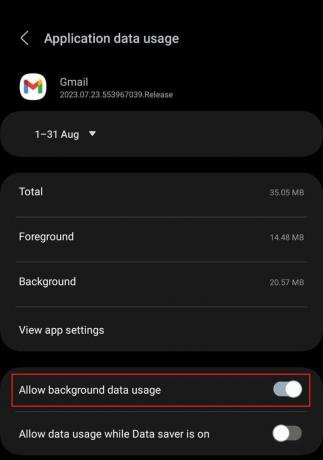
Metode 4: Opdater Gmail
Forældede apps er tilbøjelige til fejl og fejl, der kan forårsage sådanne fejl i deres funktionalitet. Du kan opdatere appen for at rette dem.
1. I Google Play Butik, søge efter Gmail.
2. Trykke på Opdatering.

Metode 5: Ryd Gmail App Cache
Nogle gange bliver cachedata, der er gemt af apps, korrupte, hvilket forårsager problemer med appens funktion. Det kan være grunden til, at Gmail ikke downloader vedhæftede filer på Android-enheden.
1. Følg stien: Indstillinger > Apps > Gmail.
2. Trykke på Opbevaring, efterfulgt af Ryd cache.
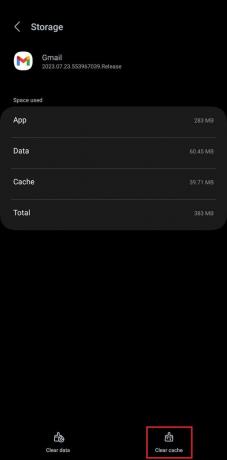
Metode 6: Ret Basic App Glitch
Nogle gange står appen over for usædvanlige fejl, der kan løses fra brugerens ende. Du kan tvinge appen til at stoppe og starte den igen eller deaktivere den og derefter genaktivere den.
Metode 6A: Brug Force Stop
Normalt når en app ikke reagerer eller opfører sig forkert, afslutter tvungen stop manuelt dens kørende processer og giver den en ny start.
1. Følg stien: Indstillinger > Apps > Gmail.
2. Trykke på Tvunget stop.
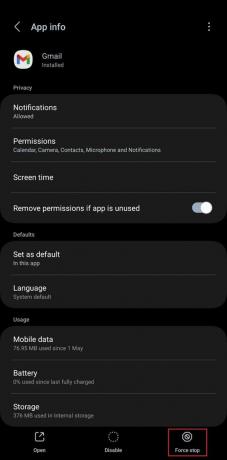
3. Nu Genstart enheden, og åbn derefter Gmail. Tjek, om du er i stand til at downloade de vedhæftede filer nu.
Læs også: Sådan ved du, om nogen blokerede dig på Gmail
Metode 6B: Deaktiver, og aktiver derefter Gmail-appen
Når du deaktiverer appen, forhindrer den den i at bruge enhedens systemressourcer. Når den er aktiveret, opdaterer den appen, og processen løser mindre softwarefejl. Følg nedenstående trin:
1. Følg stien: Indstillinger > Apps > Gmail.
2. Tryk nu på Deaktiver.

3. Nu for at aktivere det, i Apps menu ind Indstillinger, tryk på filter og sorteringsikon.

4. Under Sorter efter, vælg handicappet og tryk på Okay.

5. Vælg Gmail fra listen og tryk på Aktiver.
Metode 7: Geninstaller appen
Til sidst, hvis fejlen stadig fortsætter, foreslår vi, at du geninstallerer Gmail-appen. Det ville erstatte korrupte eller manglende filer og sikre fejlrettelser. Følg trinene:
1. Åbn Google Play Butik og søg efter Gmail.
2. Trykke på Afinstaller.
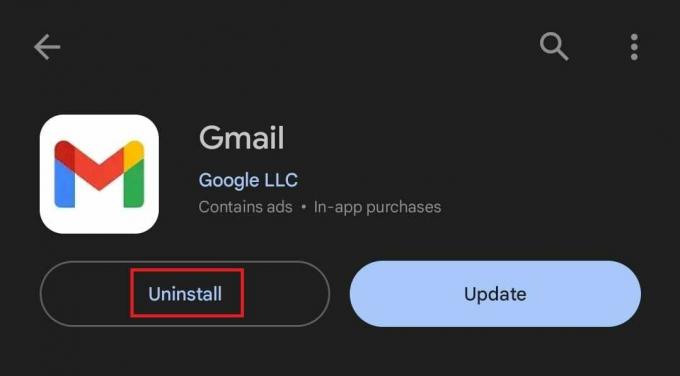
3. Når det er gjort, Installere det og Log på til din konto.
Tjek nu, om du er i stand til at downloade de nødvendige vedhæftede filer.
Hvor downloader Gmail vedhæftede filer på Android
Gmail-vedhæftede filer på Android downloades typisk til mappen Downloads eller en lignende placering i enhedens interne lager. Det gør det nemmere for dig at få adgang til og administrere filer efter at have downloadet dem.
Anbefalede: 14 bedste gratis Gmail-alternativer
Vi håber, at vores guide hjalp dig med at løse problemet Gmail downloader ikke vedhæftede filer på Android problem. Hvis du har spørgsmål eller forslag til os, så lad os det vide i kommentarfeltet nedenfor. For at løse sådanne app-relaterede problemer skal du holde forbindelsen til TechCult.
Henry er en erfaren teknologiskribent med en passion for at gøre komplekse teknologiemner tilgængelige for hverdagens læsere. Med over ti års erfaring i teknologibranchen er Henry blevet en pålidelig kilde til information for sine læsere.